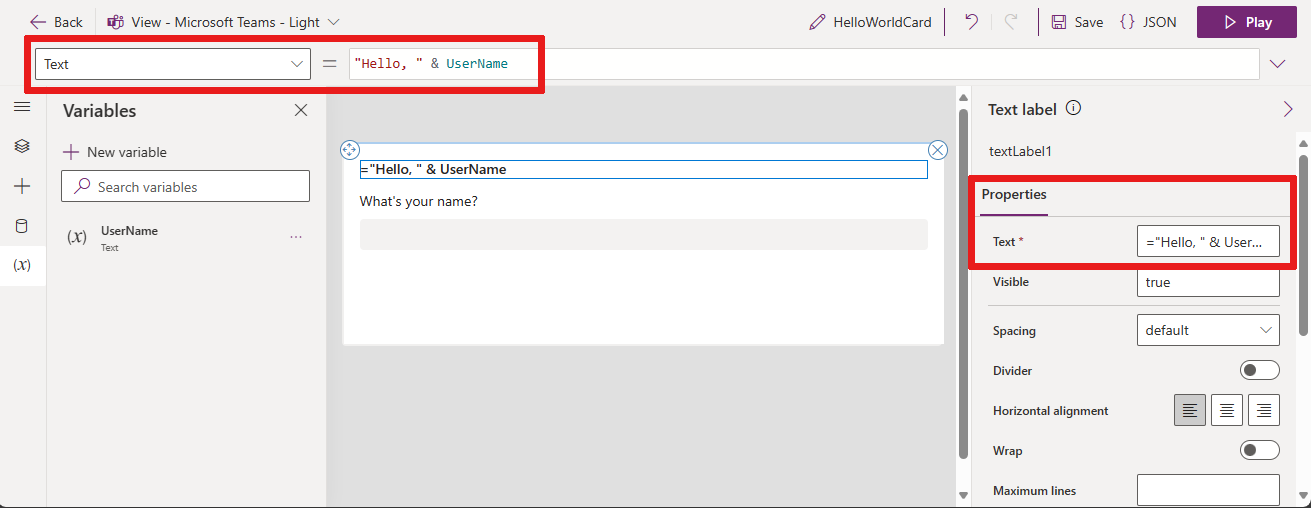创建简单卡(预览)
在本文中,您将创建一个卡片,要求用户输入其名称,然后在卡片标题中显示该名称。 您使用卡片设计器、变量和 Power Fx。
先决条件
Power Apps 帐户
创建卡片
登录 Power Apps,然后选择您的环境。
从导航菜单中,选择 ...更多 > 卡片。
选择 + 创建卡片。
在卡名称下,键入 HelloWorldCard,然后选择创建。
要求文本输入
选择文本添加和删除元素以自定义新卡。,然后选择删除图标 (X) 将其删除。

从导航菜单中,选择 + 插入。
在工具窗格中,选择输入展开类别,然后选择文本输入。
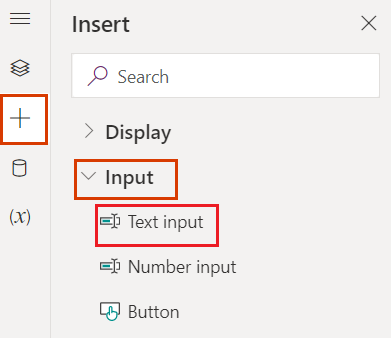
在文本输入属性窗格中,将标签设置为您叫什么名字?。
分配变量
从导航菜单中,选择树视图,然后将 textInput1 名称更改为 UserAnswer。
我们向文本输入控件提供与用户输入关联的变量名称。 任何输入控件名称都可以用作变量,例如文本输入、按钮或文本标签。
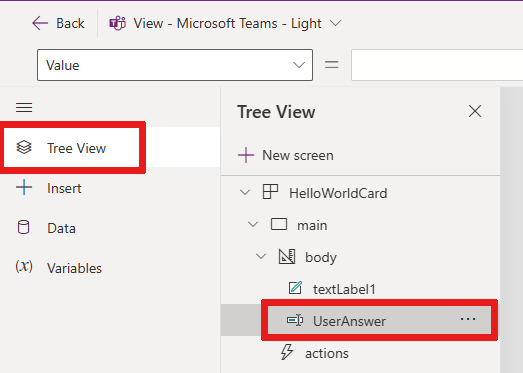
提示
为变量提供描述性的唯一名称,使其更易于在 Power Fx 表达式中使用。
我们需要另一个变量来将用户的输入添加到卡标题中,所以现在我们来创建一个变量。
从导航菜单中,选择变量。
选择 + 新建变量。
在新建变量窗口中,在名称下输入 UserName,在默认值下输入无名称。 保留其他值不变。
选择保存。

在您的画布中,选择卡片标题,这是一个文本标签控件。 在控件的属性窗格中,将 Text 设置为 ="Hello " & UserName。
此表达式将卡标题更改为字符串“Hello”,后跟所创建变量的值。 您可以在公式栏或属性窗格中输入表达式。
添加 Power Fx 按钮
从导航菜单中,选择 + 插入。
在工具窗格中,选择输入展开类别,然后选择按钮。
在按钮属性窗格中,将标题设置为 Say Hello。
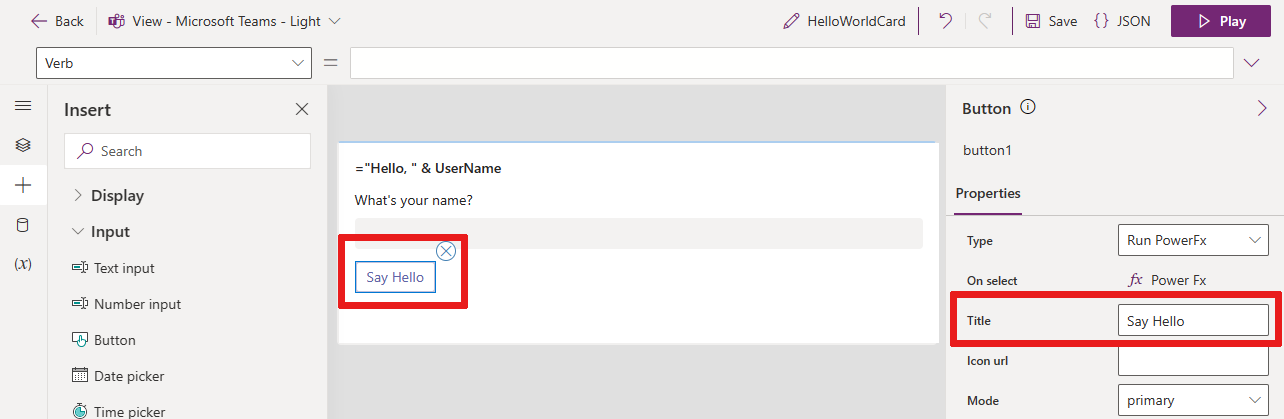
在选择时旁边的属性窗格中,选择 PowerFx 以将光标放置在编辑栏中。
在公式栏中键入以下 Power Fx 表达式:Set(UserName, UserAnswer)
当选择按钮时,此 Set() 函数表达式将用户输入的值
UserAnswer分配到文本标签(卡片标题)的UserName变量。 读取表达式的另一种方法是_将变量 UserName 的值设置为等于 UserAnswer 的值_。 因为表达式绑定到按钮的选择时属性(在编辑栏旁边也称为谓词),它将在用户选择按钮时运行。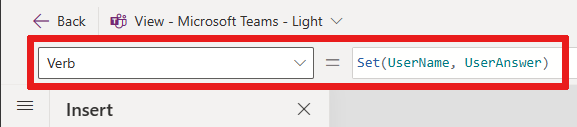
测试卡片
您应始终在播放卡之前保存所做的更改。 选择保存,然后选择播放。
使用不同的输入测试您的卡几次。 确保您的输入每次都会替换卡标题中的默认值“无名称”。
后续步骤
在简单购物清单教程中了解如何制作稍微复杂一些的卡。